文章目录
打包(归档)和压缩
归档,也称为打包,指的是一个文件或目录的集合,而这个集合被存储在一个文件中。归档文件没有经过压缩,因此,它占用的空间是其中所有文件和目录的总和。
通常,归档总是会和系统(数据)备份联系在一起.
压缩是指利用算法将文件进行处理,已达到保留最大文件信息,而让文件体积变小的目的。其基本原理为,通过查找文件内的重复字节,建立一个相同字节的词典文件,并用一个代码表示。
和归档文件类似,压缩文件也是一个文件和目录的集合,且这个集合也被存储在一个文件中,但它们的不同之处在于,压缩文件采用了不同的存储方式,使其所占用的磁盘空间比集合中所有文件大小的总和要小。
如果你能够理解文件压缩的基本原理,那么很容易就能想到,对文件进行压缩,很可能损坏文件中的内容,因此,**压缩又可以分为有损压缩和无损压缩。**无损压缩很好理解,指的是压缩数据必须准确无误;有损压缩指的是即便丢失个别的数据,对文件也不会造成太大的影响。有损压缩广泛应用于动画、声音和图像文件中,典型代表就是影碟文件格式 mpeg、音乐文件格式 mp3 以及图像文件格式 jpg。
采用压缩工具对文件进行压缩,生成的文件称为压缩包,该文件的体积通常只有原文件的一半甚至更小。需要注意的是,压缩包中的数据无法直接使用,使用前需要利用压缩工具将文件数据还原,此过程又称解压缩。
Linux 下,常用打包命令有 2 个,分别是 tar 和 dd(相对而言,tar 的使用更为广泛);常用的压缩命令有很多,比如 gzip、zip、bzip2 等。
tar:打包命令
Linux 系统中,最常用的归档(打包)命令就是 tar,该命令可以将许多文件一起保存到一个单独的磁带或磁盘中进行归档。不仅如此,该命令还可以从归档文件中还原所需文件,也就是打包的反过程,称为解打包。
使用 tar 命令归档的包通常称为 tar 包(tar 包文件都是以“.tar”结尾的)。
当 tar 命令用于打包操作时
该命令的基本格式为:
[root@localhost ~]#tar [选项] 源文件或目录
此命令常用的选项及各自的含义如表 1 所示。
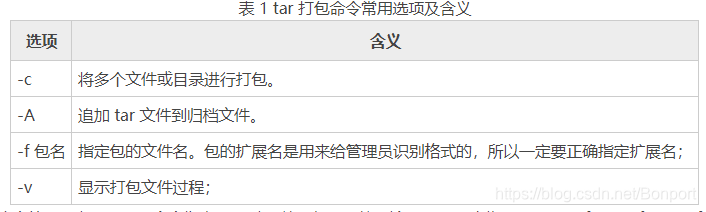
需要注意的是,在使用 tar 命令指定选项时可以不在选项前面输入“-”。例如,使用“cvf”选项和 “-cvf”起到的作用一样。
选项 “-cvf” 一般是习惯用法,记住打包时需要指定打包之后的文件名,而且要用 “.tar” 作为扩展名。打包目录也是如此:
[root@localhost ~]# ll -d test/
drwxr-xr-x 2 root root 4096 6月 17 21:09 test/
#test是我们之前的测试目录
[root@localhost ~]# tar -cvf test.tar test/
test/
test/test3
test/test2
test/test1
#把目录打包为test.tar文件
tar命令也可以打包多个文件或目录,只要用空格分开即可。例如:
[root@localhost ~]# tar -cvf ana.tar anaconda-ks.cfg /tmp/
#把anaconda-ks.cfg文件和/tmp目录打包成ana.tar文件包
【例 】打包并压缩目录。
首先声明一点,压缩命令不能直接压缩目录,必须先用 tar 命令将目录打包,然后才能用 gzip 命令或 bzip2 命令对打包文件进行压缩。例如:
[root@localhost ~]#ll -d test test.tar
drwxr-xr-x 2 root root 4096 6月 17 21:09 test
-rw-r--r-- 1 root root 10240 6月 18 01:06 test.tar
#我们之前已经把test目录打包成test.tar文件
[root@localhost ~]# gzip test.tar
[root@localhost ~]# ll test.tar.gz
-rw-r--r-- 1 root root 176 6月 18 01:06 test.tar.gz
#gzip命令会把test.tar压缩成test.tar.gz
tar命令做解打包操作
当 tar 命令用于对 tar 包做解打包操作时,该命令的基本格式如下:
[root@localhost ~]#tar [选项] 压缩包
当用于解打包时,常用的选项与含义如表 2 所示。

其实解打包和打包相比,只是把打包选项 “-cvf” 更换为 “-xvf”。我们来试试:
[root@localhost ~]# tar -xvf anaconda-ks.cfg. tar
#解打包到当前目录下
如果使用 “-xvf” 选项,则会把包中的文件解压到当前目录下。如果想要指定解压位置,则需要使用 “-C(大写)” 选项。例如:
[root@localhost ~]# tar -xvf test.tar -C /tmp
#把文件包test.tar解打包到/tmp/目录下
如果只想查看文件包中有哪些文件,则可以把解打包选项 “-x” 更换为测试选项 “-t”。例如:
[root@localhost ~]# tar -tvf test.tar
drwxr-xr-x root/root 0 2016-06-17 21:09 test/
-rw-r-r- root/root 0 2016-06-17 17:51 test/test3
-rw-r-r- root/root 0 2016-06-17 17:51 test/test2
-rw-r-r- root/root 0 2016-06-17 17:51 test/test1
#会用长格式显示test.tar文件包中文件的详细信息
tar命令做打包压缩(解压缩解打包)操作
你可能会觉得 Linux 实在太不智能了,一个打包压缩,居然还要先打包成 “.tar” 格式,再压缩成 “.tar.gz” 或 “.tar.bz2” 格式。其实 tar 命令是可以同时打包压缩的,前面的讲解之所打包和压缩分开,是为了让大家了解在 Linux 中打包和压缩的不同。
当 tar 命令同时做打包压缩的操作时,其基本格式如下:
[root@localhost ~]#tar [选项] 压缩包 源文件或目录
此处常用的选项有以下 2 个,分别是:
-z:压缩和解压缩 ".tar.gz" 格式;
-j:压缩和解压缩 ".tar.bz2"格式。
【例 1】压缩与解压缩 ".tar.gz"格式。
[root@localhost ~]# tar -zcvf tmp.tar.gz /tmp/
#把/temp/目录直接打包压缩为".tar.gz"格式,通过"-z"来识别格式,"-cvf"和打包选项一致
解压缩也只是在解打包选项 “-xvf” 前面加了一个 “-z” 选项。
[root@localhost ~]# tar -zxvf tmp.tar.gz
#解压缩与解打包".tar.gz"格式
前面讲的选项 “-C” 用于指定解压位置、"-t" 用于查看压缩包内容,在这里同样适用。
【例 2】压缩与解压缩 “.tar.bz2” 格式。
和".tar.gz"格式唯一的不同就是"-zcvf"选项换成了 “-jcvf”,如下所示:
[root@localhost ~]# tar -jcvf tmp.tar.bz2 /tmp/
#打包压缩为".tar.bz2"格式,注意压缩包文件名
[root@localhost ~]# tar -jxvf tmp.tar.bz2
#解压缩与解打包".tar.bz2"格式
把文件直接压缩成".tar.gz"和".tar.bz2"格式,才是 Linux 中最常用的压缩方式,这是大家一定要掌握的压缩和解压缩方法。
tar 命令最初被用来在磁带上创建备份,现在可以在任何设备上创建备份。利用 tar 命令可以把一大堆的文件和目录打包成一个文件,这对于备份文件或是将几个文件组合成为一个文件进行网络传输是非常有用的。
zip格式文件
zip命令:压缩文件或目录
我们经常会在 Windows 系统上使用 “.zip”格式压缩文件,其实“.zip”格式文件是 Windows 和 Linux 系统都通用的压缩文件类型,属于几种主流的压缩格式(zip、rar等)之一,是一种相当简单的分别压缩每个文件的存储格式,
本节要讲的 zip 命令,类似于 Windows 系统中的 winzip 压缩程序,其基本格式如下:
[root@localhost ~]#zip [选项] 压缩包名 源文件或源目录列表
注意,zip 压缩命令需要手工指定压缩之后的压缩包名,注意写清楚扩展名,以便解压缩时使用。
该命令常用的几个选项及各自的含义如表 1 所示。
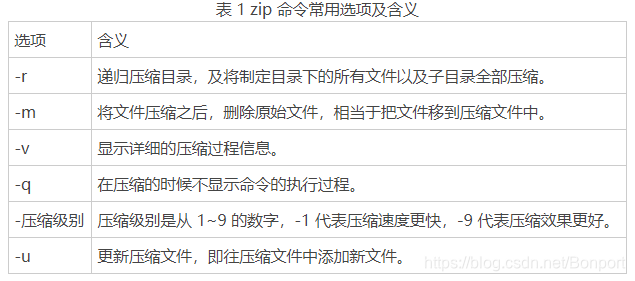
下面给大家举几个例子。
【例 1】zip 命令的基本使用。
[root@localhost ~]# zip ana.zip anaconda-ks.cfg
adding: anaconda-ks.cfg (deflated 37%)
#压缩
[root@localhost ~]# ll ana.zip
-rw-r--r-- 1 root root 935 6月 1716:00 ana.zip
#压缩文件生成
不仅如此,所有的压缩命令都可以同时压缩多个文件,例如:
[root@localhost ~]# zip test.zip install.log install.log.syslog
adding: install.log (deflated 72%)
adding: install.log.syslog (deflated 85%)
#同时压缩多个文件到test.zip压缩包中
[root@localhost ~]#ll test.zip
-rw-r--r-- 1 root root 8368 6月 1716:03 test.zip
#压缩文件生成
【例 2】使用 zip 命令压缩目录,需要使用“-r”选项,例如:
[root@localhost ~]# mkdir dir1
#建立测试目录
[root@localhost ~]# zip -r dir1.zip dir1
adding: dir1/(stored 0%)
#压缩目录
[root@localhost ~]# ls -dl dir1.zip
-rw-r--r-- 1 root root 160 6月 1716:22 dir1.zip
#压缩文件生成
unzip命令:解压zip文件
unzip 命令可以查看和解压缩 zip 文件。该命令的基本格式如下:
[root@localhost ~]# unzip [选项] 压缩包名
此命令常用的选项以及各自的含义如表 1 所示。

【例 1】不论是文件压缩包,还是目录压缩包,都可以直接解压缩,例如:
[root@localhost ~]# unzip dir1.zip
Archive: dir1.zip
creating: dirl/
#解压缩
【例 2】使用 -d 选项手动指定解压缩位置,例如:
[root@localhost ~]# unzip -d /tmp/ ana.zip
Archive: ana.zip
inflating: /tmp/anaconda-ks.cfg
#把压缩包解压到指定位置
gz格式文件
gzip命令:压缩文件
gzip 是 Linux 系统中经常用来对文件进行压缩和解压缩的命令,通过此命令压缩得到的新文件,其扩展名通常标记为“.gz”。
再强调一下,gzip 命令只能用来压缩文件,不能压缩目录,即便指定了目录,也只能压缩目录内的所有文件。
gzip 命令的基本格式如下:
[root@localhost ~]# gzip [选项] 源文件
命令中的源文件,当进行压缩操作时,指的是普通文件;当进行解压缩操作时,指的是压缩文件。该命令常用的选项及含义如表 1 所示。
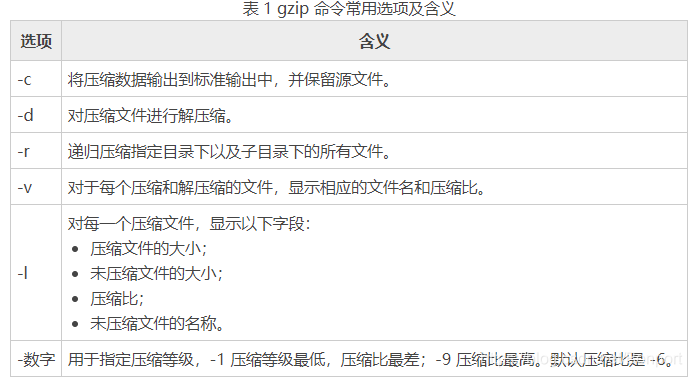
【例 1】基本压缩。
gzip 压缩命令非常简单,甚至不需要指定压缩之后的压缩包名,只需指定源文件名即可。我们来试试:
[root@localhost ~]# gzip install.log
#压缩instal.log 文件
[root@localhost ~]# ls
anaconda-ks.cfg install.log.gz install.log.syslog
#压缩文件生成,但是源文件也消失了
【例 2】保留源文件压缩。
在使用 gzip 命令压缩文件时,源文件会消失,从而生成压缩文件。这时有些人会有强迫症,就逼问笔者:能不能在压缩文件的时候,不让源文件消失?好吧,也是可以的,不过很别扭。
[root@localhost ~]# gzip -c anaconda-ks.cfg >anaconda-ks.cfg.gz
#使用-c选项,但是不让压缩数据输出到屏幕上,而是重定向到压缩文件中,这样可以缩文件的同时不删除源文件
[root@localhost ~]# ls
anaconda-ks.cfg anaconda-ks.cfg.gz install.log.gz install.log.syslog
#可以看到压缩文件和源文件都存在
【例 3】 压缩目录。
我们可能会想当然地认为 gzip 命令可以压缩目录。 我们来试试:
[root@localhost ~]# mkdir test
[root@localhost ~]# touch test/test1
[root@localhost ~]# touch test/test2
[root@localhost ~]# touch test/test3 #建立测试目录,并在里面建立几个测试文件
[root@localhost ~]# gzip -r test/
#压缩目录,并没有报错
[root@localhost ~]# ls
anaconda-ks.cfg anaconda-ks.cfg.gz install.log.gz install.log.syslog test
#但是查看发现test目录依然存在,并没有变为压缩文件
[root@localhost ~]# ls test/
testl .gz test2.gz test3.gz
#原来gzip命令不会打包目录,而是把目录下所有的子文件分别压缩
在 Linux 中,打包和压缩是分开处理的。而 gzip 命令只会压缩,不能打包,所以才会出现没有打包目录,而只把目录下的文件进行压缩的情况。
gunzip命令:解压缩文件
gunzip 是一个使用广泛的解压缩命令,它用于解压被 gzip 压缩过的文件(扩展名为 .gz)。
对于解压被 gzip 压缩过的文件,还可以使用 gzip 自己,即 gzip -d 压缩包。
gunzip 命令的基本格式为:
[root@localhost ~]# gunzip [选项] 文件
该命令常用的选项及含义如表 1 所示。
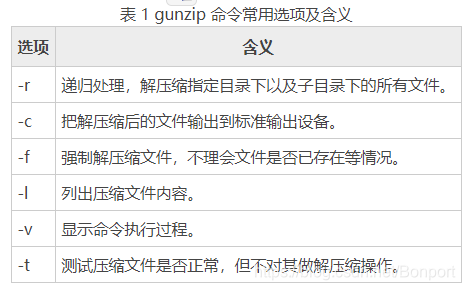
【例 1】直接解压缩文件。
[root@localhost ~]# gunzip install.log.gz
当然,“gunzip -r"依然只会解压缩目录下的文件,而不会解打包。要想解压缩”.gz"格式,还可以使用 "gzip -d"命令,例如:
[root@localhost ~]# gzip -d anaconda-ks.cfg.gz
【例 2】要解压缩目录下的内容,则需使用 “-r” 选项,例如:
[root@localhost ~]# gunzip -r test/
注意,如果我们压缩的是一个纯文本文件,则可以直接使用 zcat 命令在不解压缩的情况下查看这个文本文件中的内容。例如:
[root@localhost ~]# zcat anaconda-ks.cfg.gz
bz2格式
bzip2命令:压缩文件
bzip2 命令同 gzip 命令类似,只能对文件进行压缩(或解压缩),对于目录只能压缩(或解压缩)该目录及子目录下的所有文件。当执行压缩任务完成后,会生成一个以“.bz2”为后缀的压缩包。
“.bz2"格式是 Linux 的另一种压缩格式,从理论上来讲,”.bz2"格式的算法更先进、压缩比更好;而 ".gz"格式相对来讲的时间更快。
bzip2 命令的基本格式如下:
[root@localhost ~]# bzip2 [选项] 源文件
源文件指的要压缩或解压缩的文件,该命令常用的选项及各自的含义如表 1 所示。
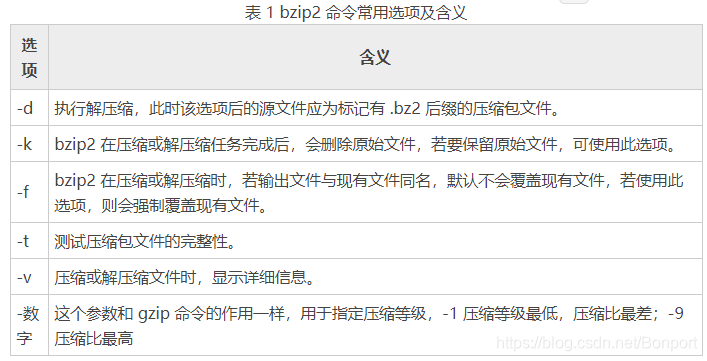
注意,gzip 只是不会打包目录,但是如果使用“-r”选项,则可以分别压缩目录下的每个文件;而 bzip2 命令则根本不支持压缩目录,也没有“-r”选项。
【例 1】直接压缩文件。
[root@localhost ~]# bzip2 anaconda-ks.cfg
#压缩成".bz2"格式
此压缩命令会在压缩的同时删除源文件。
【例 2】压缩的同时保留源文件。
[root@localhost ~]# bzip2 -k install.log.syslog
#压缩
[root@localhost ~]# ls
anaconda-ks.cfg.bz2 install.loginstalLlogsyslog install.logsyslogbz2
#压缩文件和源文件都存在
bunzip2命令:bz2格式的解压缩命令
要解压“.bz2”格式的压缩包文件,除了使用“bzip2 -d 压缩包名”命令外,还可以使用 bunzip2 命令。
bunzip2 命令的使用和 gunzip 命令大致相同,bunzip2 命令只能用于解压文件,即便解压目录,也是解压该目录以及所含子目录下的所有文件。
bunzip2 命令的基本格式为:
[root@localhost ~]# bunzip2 [选项] 源文件
此命令常用的选项以及各自的含义,如表 1 所示。

先试试使用 gunzip2 命令来进行解压缩,例如:
[root@localhost ~]# bunzip2 anaconda-ks.cfg.bz2
“.bz2” 格式也可以使用 “bzip2 -d 压缩包” 命令来进行解压缩,例如:
[root@localhost ~]# bzip2 -d install.log.syslog.bz2
和 “.gz” 格式一样,".bz2" 格式压缩的纯文本文件也可以不解压缩直接查看,使用的命令是 bzcat。例如:
[root@localhost ~]# bzcat install.log.syslog.bz2
内容出处
原内容出处http://c.biancheng.net/view/3970.html





















 2万+
2万+











 被折叠的 条评论
为什么被折叠?
被折叠的 条评论
为什么被折叠?








